Beschriftet Objekte in der Karte mit Sachdaten aus der Datenbank. Die Textobjekte werden im Kosmetischen Layer abgelegt
Pro Fachmodul kann genau ein Layer beschriftet werden. Im GeoAS Management muss für diesen Layer eine Primärschlüsselspalte definiert sein und die Beschriftung bei der Datengruppe (Modulkonfiguration) muss angeschaltet sein. Enthält die Datengruppe mehrere grafische Layer mit Primärschlüssel, kann der gewünschte Layer durch einen Eintrag in den Metadaten des Layers (GeoAS Management) zugewiesen werden: StaticLabel=True.
 Manuell
Manuell
Alle Objekte, die manuell in der Karte angeklickt werden, werden gemäß der Einstellungen beschriftet.
 Selektion
Selektion
Alle vorab selektierte Objekte werden gemäß der Einstellungen beschriftet.
 Fenster
Fenster
Alle Objekte, die im aktuellen Kartenfenster sichtbar sind, werden gemäß der Einstellungen beschriftet.
 Alle löschen
Alle löschen
Die Beschriftungen werden im kosmetischen Layer abgelegt. Dort können sie auch bearbeitet oder gelöscht werden.
Mit Alle löschen werden alle Textobjekte im Kosmetischen Layer gelöscht, auch die, die nicht über die Funktion Beschriftung entstanden sind. Um Beschriftungen dauerhaft zu speichern, können sie über KARTE->Inhalt->Kosmetisch->Kosmetische Objekte speichern eine neue Relation erzeugen (nicht um Auskunftsmodus).
 Einstellungen - Beschriftungsoptionen
Einstellungen - Beschriftungsoptionen
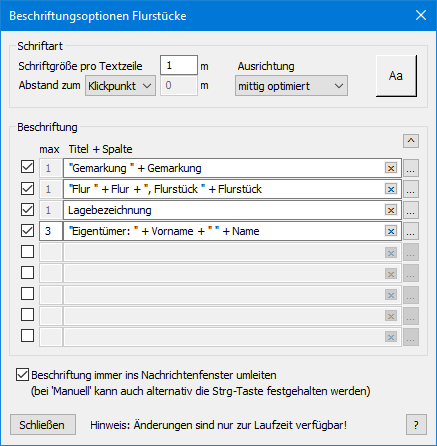 Über die Einstellungen kann jeder Anwender die Beschriftungen individuell konfigurieren. Mit Verändern-Recht werden die Änderungen in der Modulkonfiguration gespeichert. Ohne Verändern-Recht sind Anpassungen nur zur Laufzeit verfügbar.
Über die Einstellungen kann jeder Anwender die Beschriftungen individuell konfigurieren. Mit Verändern-Recht werden die Änderungen in der Modulkonfiguration gespeichert. Ohne Verändern-Recht sind Anpassungen nur zur Laufzeit verfügbar.
Schriftart
Schriftgröße pro Textzeile erzeugt die Beschriftung in der angegebenen metrischen Größe - also zoom-unabhängig.
Abstand zum
•Klickpunkt: Die Beschriftung wird im angegebenen Abstand an der Stelle eingefügt, die in der Karte angeklickt wurde.
•Zentrum: Die Beschriftung wird im angegebenen Abstand am Zentroiden des Objektes eingefügt. Der Klickpunkt dient nur der Auswahl des Objektes. Diese Einstellung kann sinnvoll sein, wenn punktartige Elemente (wie Bäume oder Schächte) beschriftet werden sollen und die Beschriftung außerhalb des Objektes stehen soll.
Diese Einstellungen ergeben den Einfügepunkt.
Ausrichtung
•rechts nach unten, rechts mitte, rechts nach oben: Die Beschriftung wird rechts vom Einfügepunkt nach oben, mittig oder nach unten eingefügt. Oder technisch ausgderückt: rechts nach unten entspricht dem Text-Ankerpunkt links oben.
•mittig optimiert: Die Beschriftung wird mittig auf dem Einfügepunkt eingefügt. Bei dieser Option ist die Angabe eines Abstandes nicht nötig.
[Aa], Schriftart, und -farbe können über den Font-Button eingestellt werden. Die Textgröße wird ignoriert.
Beschriftung
Max legt die maximale Anzahl der Beschriftungszeilen pro verknüpfter Tabelle fest. Diese Festlegung ist bei 1:n Beziehungen wichtig.
Titel + Spalte: Es können alle Spalten zur Beschriftung herangezogen werden, die im Datenmodell definiert sind. In diesem Feld können sowohl Texte (in "") als auch Spalten angegeben werden. Die Angabe mehrerer Spalte und Texte ist zulässig. Alle Elemente müssen durch ein + verbunden werden.
Mit [x] können überflüssige Beschriftungszeilen gelöscht werden.
Mit [^] kann die Reihenfolge der Beschriftungszeilen geändert werden (sortieren).
Mit […] wird der Experten-Dialog geöffnet (s. u.)
Mit Beschriftung immer ins Nachrichtenfenster umleiten, wird der Beschriftungstext nicht im kosmetischen Layer, sondern im Nachrichtenfenster ausgegeben. Auch wenn diese Option nicht aktiv ist, kann sie beim manuellen Beschriften genutzt werden, sofern beim Klicken die STRG-Taste festgehalten wird.
 Mit der Checkbox vor jeder Zeile können neue Beschriftungszeilen hinzugefügt oder aktiviert/deaktiviert werden.
Mit der Checkbox vor jeder Zeile können neue Beschriftungszeilen hinzugefügt oder aktiviert/deaktiviert werden.
Um eine neue Beschriftungszeile einzutragen, haken Sie eine leere Zeile an und wählen Sie im Dialog die Tabelle und Spalte aus, mit der beschriftet werden soll.
Mit der Option Zeilen die leer oder 0 sind nicht ausgeben können Sie verhindern, dass im Beschriftungstext leere Einträge/Zeilen enthalten sind.
 Diese Option wirkt nur, wenn in der Beschriftungszeile optional ein freier Text am Anfang (Titel) und eine Spalte enthalten sind.
Diese Option wirkt nur, wenn in der Beschriftungszeile optional ein freier Text am Anfang (Titel) und eine Spalte enthalten sind.
Beschriftungseinstellung (Experten)
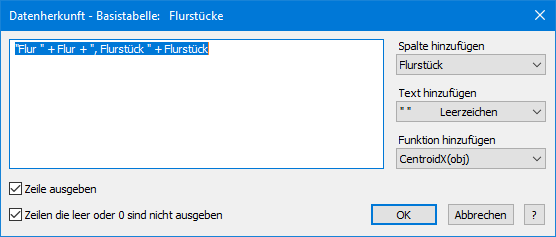 Wer die automatisch eingetragene Definition Titel + Spalte erweitern möchte, kann über [...] den Experten-Dialog öffnen.
Wer die automatisch eingetragene Definition Titel + Spalte erweitern möchte, kann über [...] den Experten-Dialog öffnen.
Dieser Dialog ist ein kleiner Assistent, mit dem neue Elemente hinzugefügt werden können:
Spalten hinzufügen: Enthält alle Spalten der zugeordneten Tabelle (siehe Dialogtitel)
Text hinzufügen: Enthält eine Auswahl nützlicher freier Texte zur Platzierung zwischen den Tabellenspalten
Funktionen hinzufügen: Enthält eine Auswahl nützlicher Grafikfunktionen um Koordinaten, Längen oder Flächen als Beschriftung auszugeben
 Neue Elemente werden immer am Ende des Textes eingefügt. Das Einfügen an der aktuellen Cursor-Position ist leider nicht möglich.
Neue Elemente werden immer am Ende des Textes eingefügt. Das Einfügen an der aktuellen Cursor-Position ist leider nicht möglich.
Zeile ausgeben aktiviert/deaktiviert die Checkbox auf dem Hauptdialog
Mit der Option Zeilen die leer oder 0 sind nicht ausgeben können Sie verhindern, dass im Beschriftungstext leere Einträge/Zeilen enthalten sind.
 Diese Option wirkt nur, wenn in der Beschriftungszeile optional ein freier Text am Anfang (Titel) und eine Spalte enthalten sind.
Diese Option wirkt nur, wenn in der Beschriftungszeile optional ein freier Text am Anfang (Titel) und eine Spalte enthalten sind.
